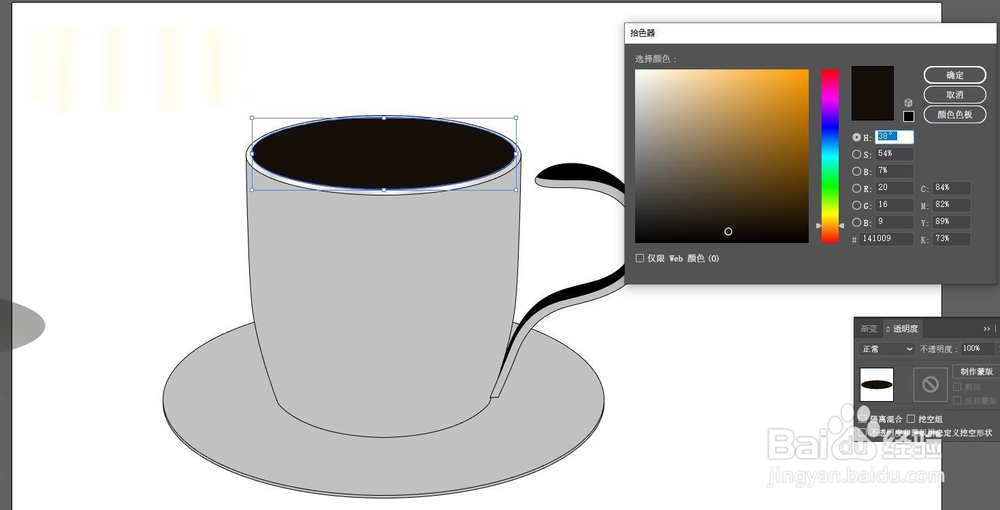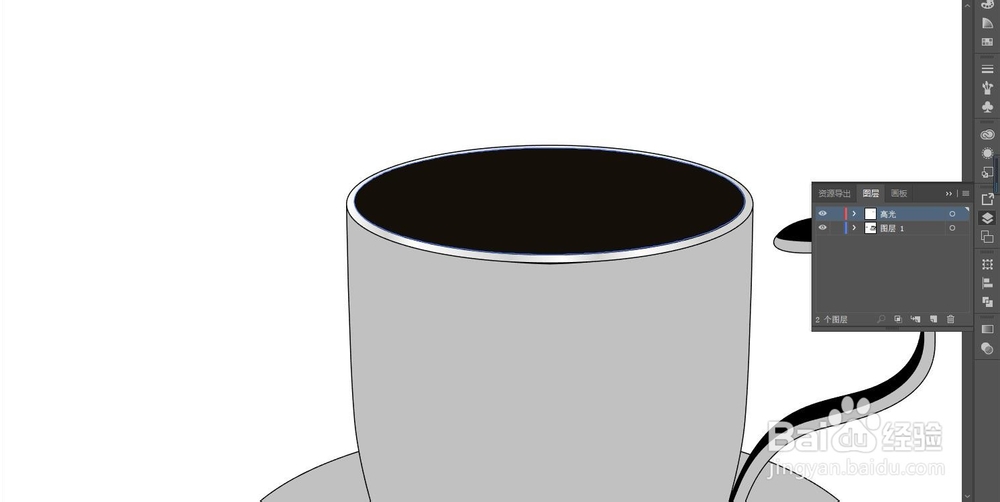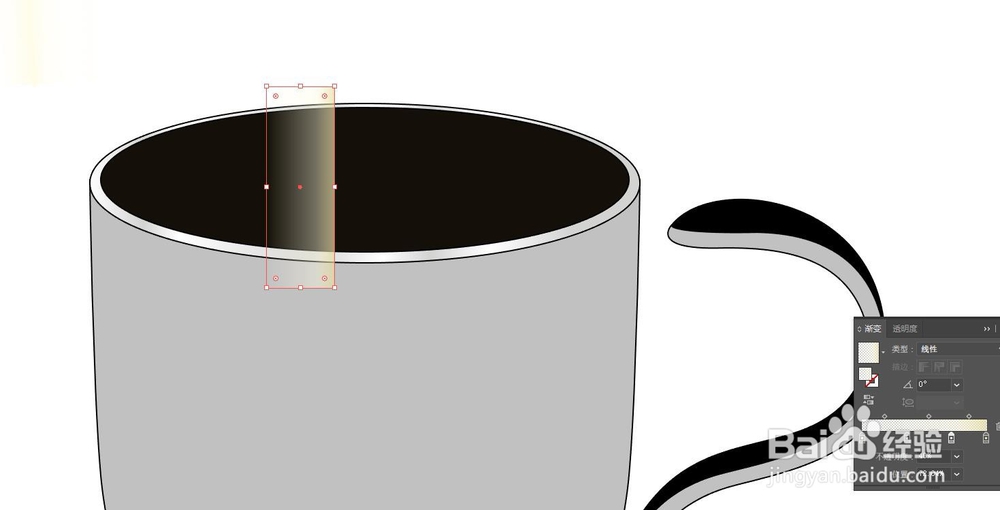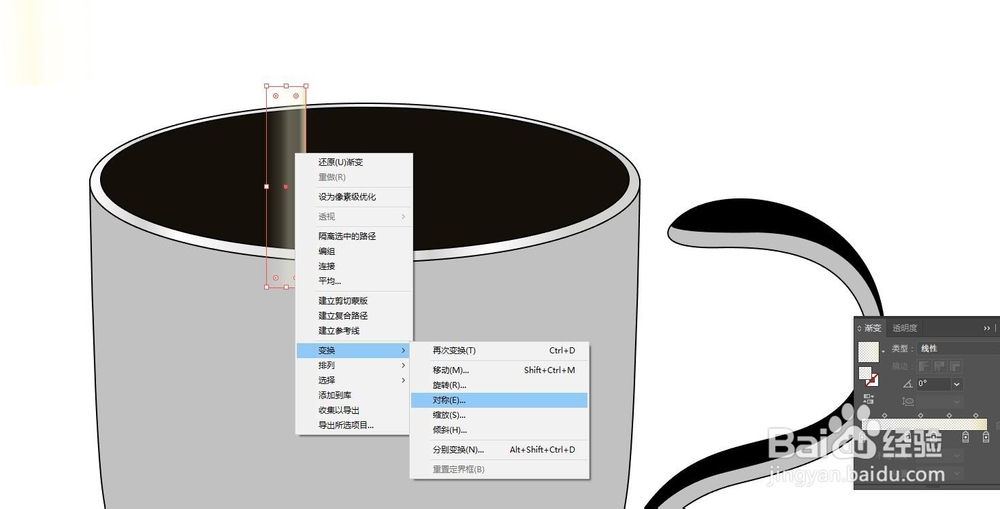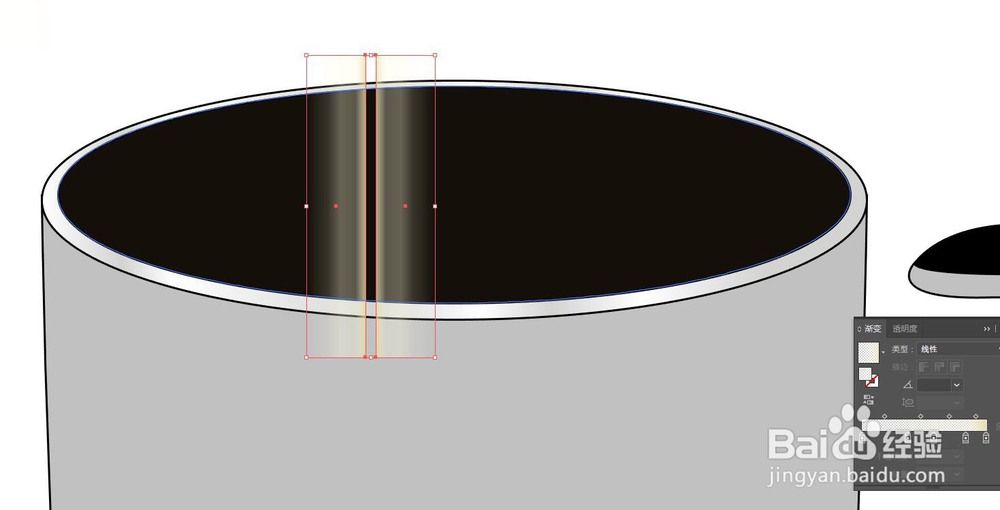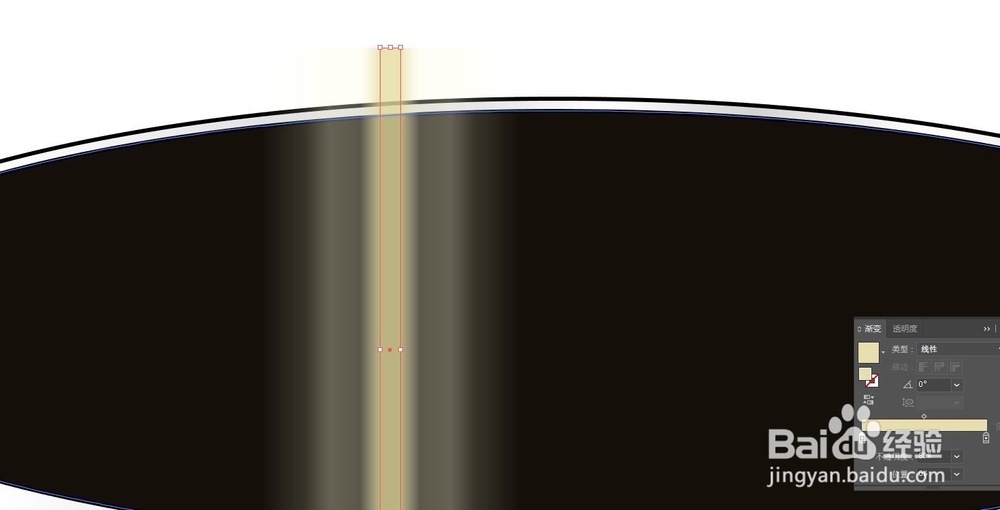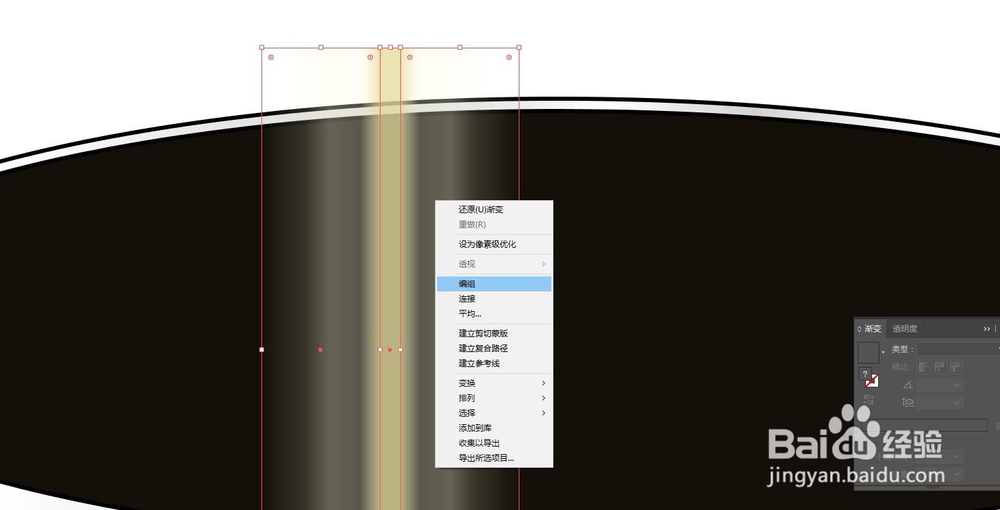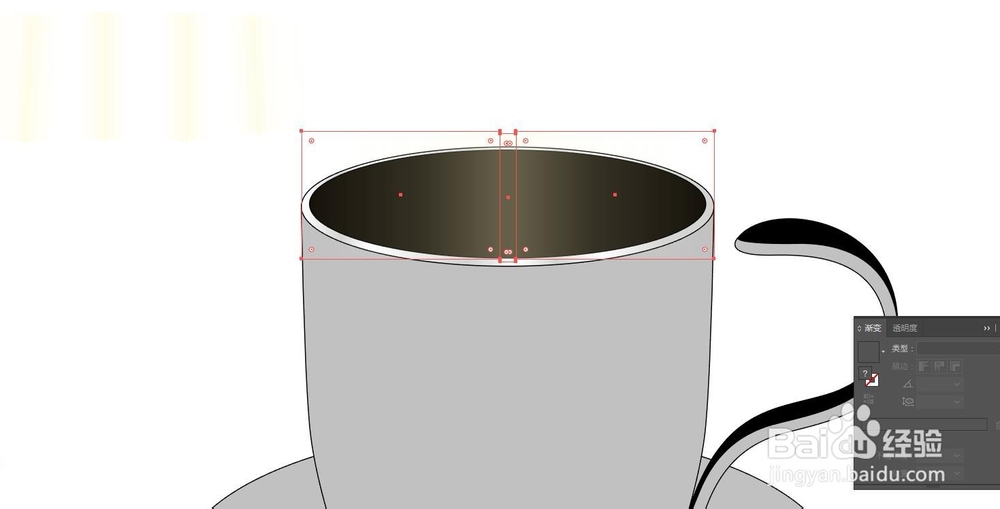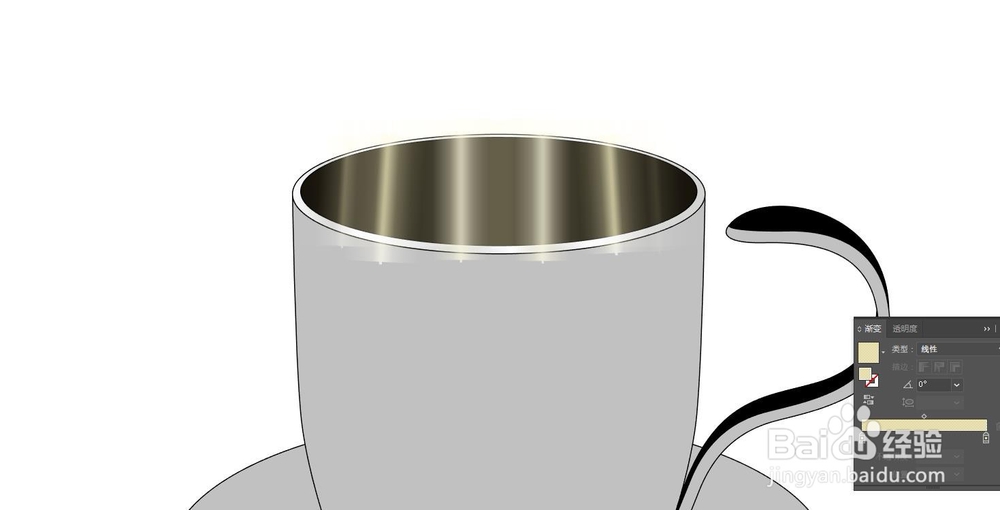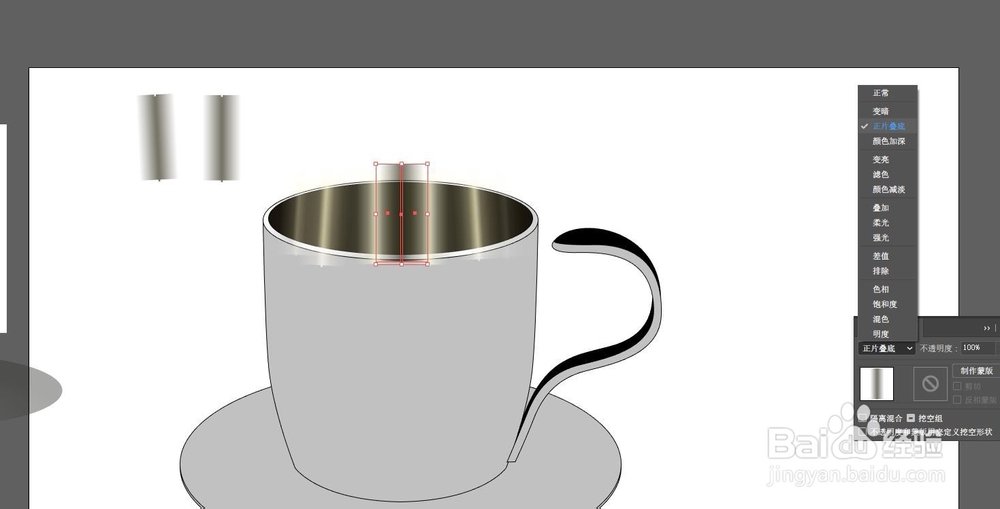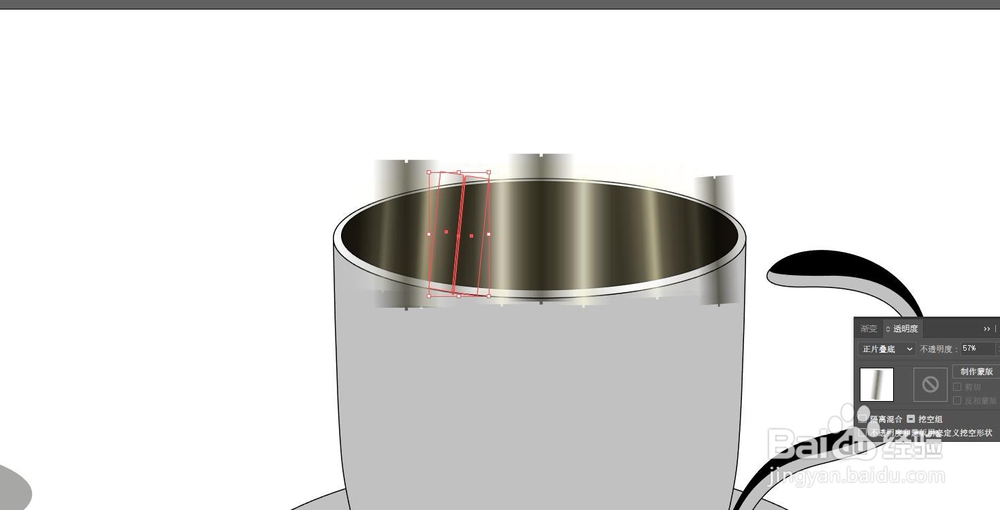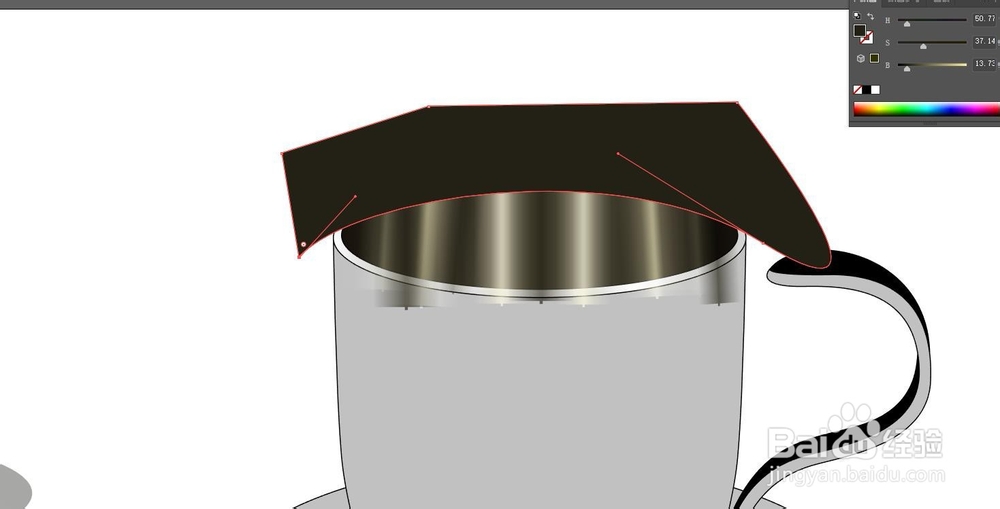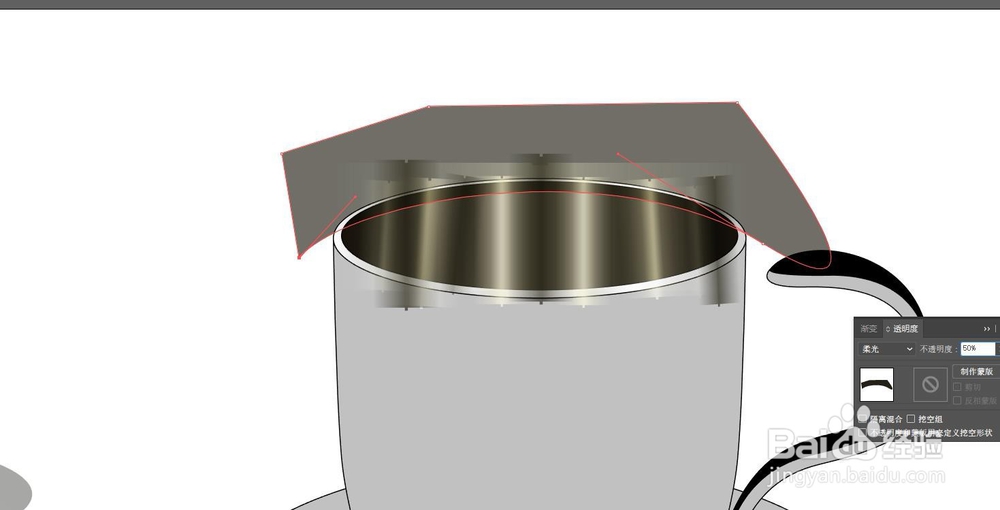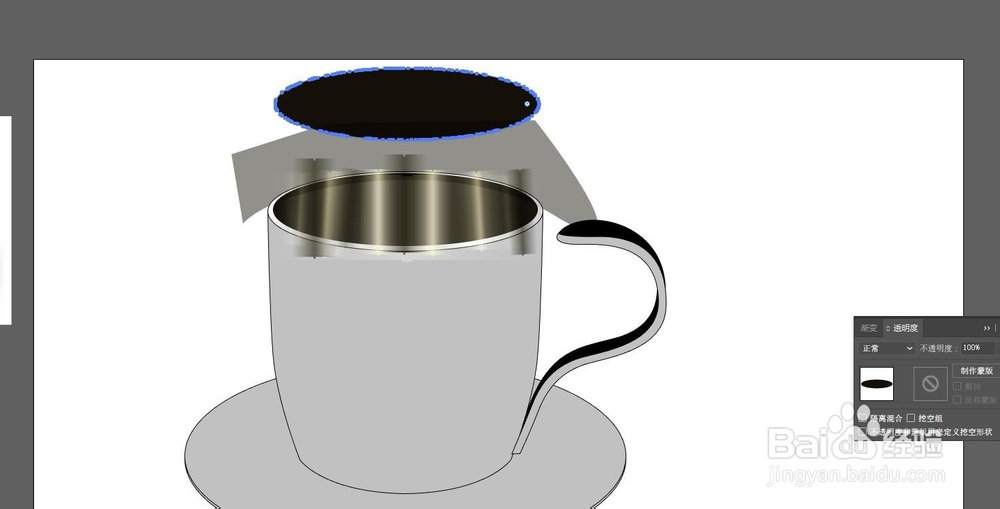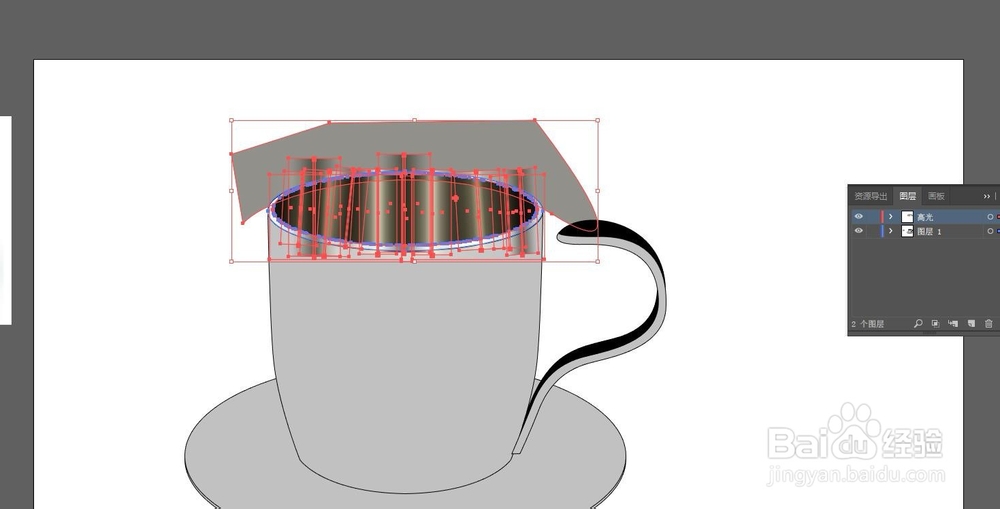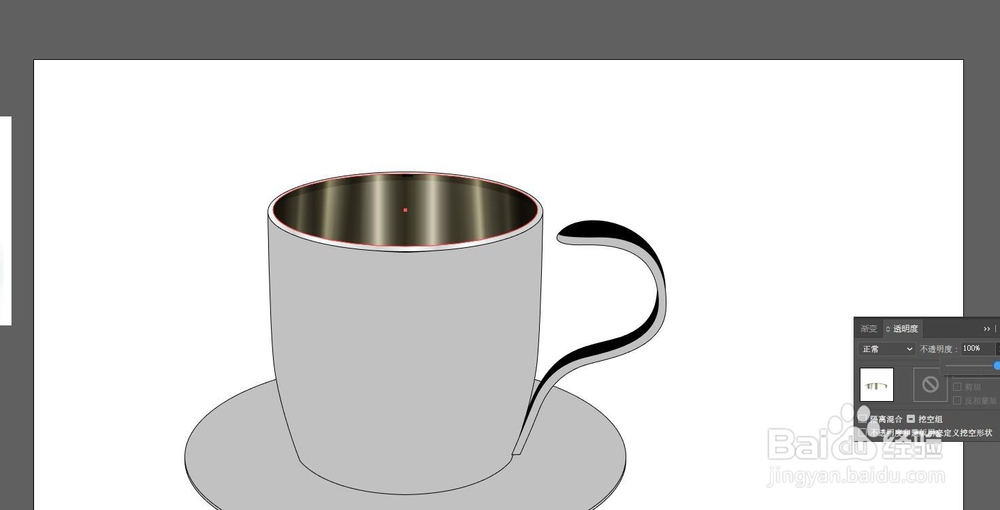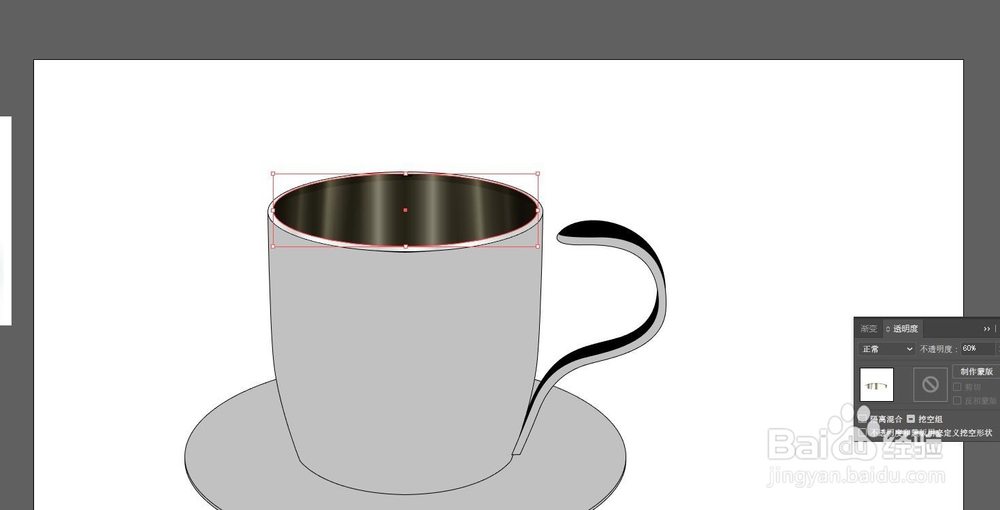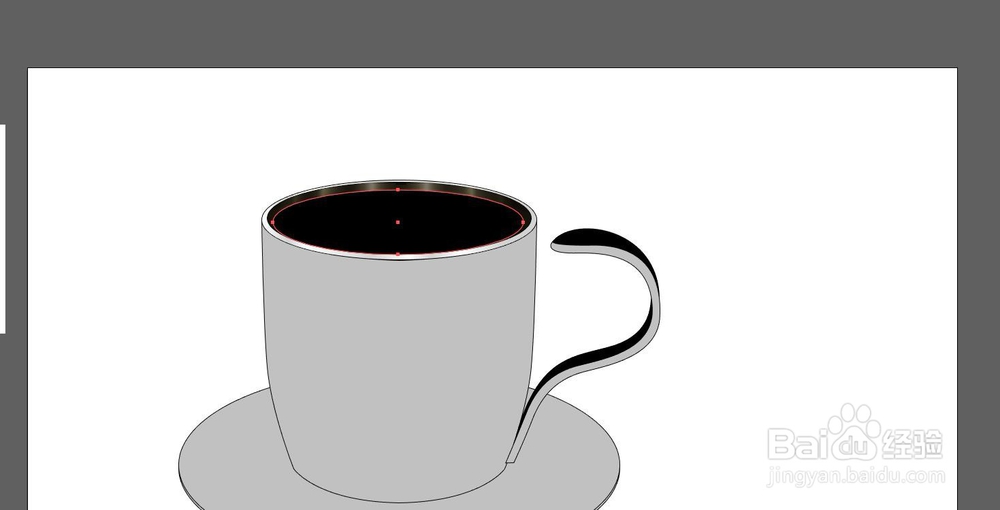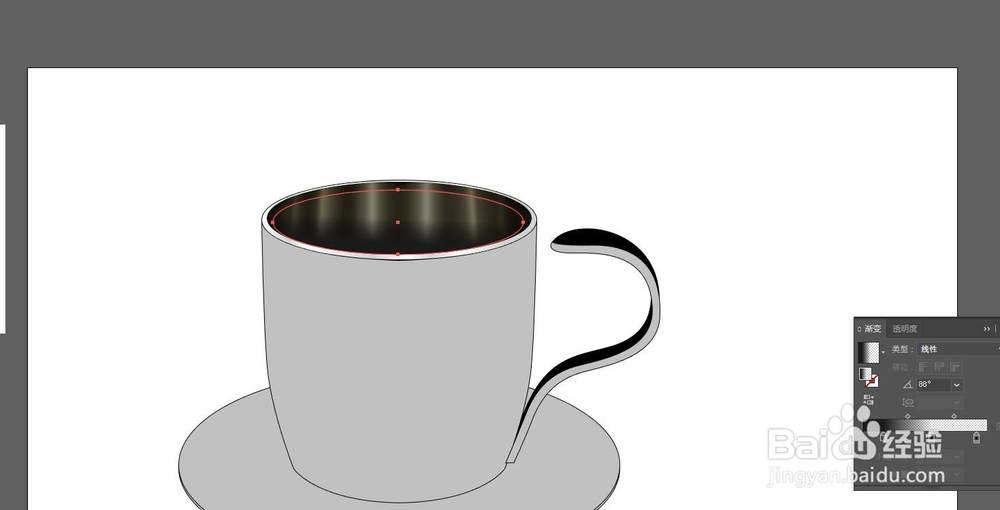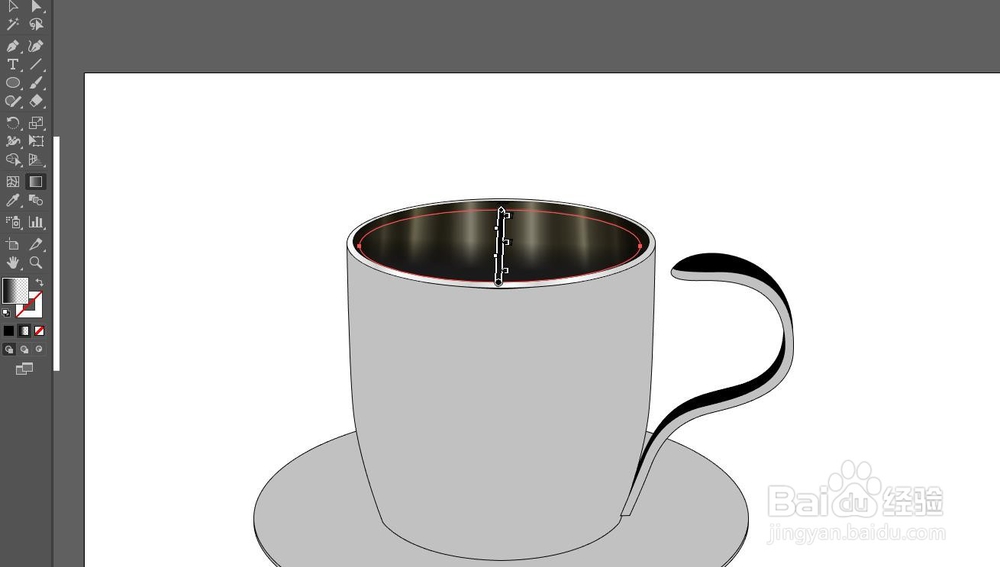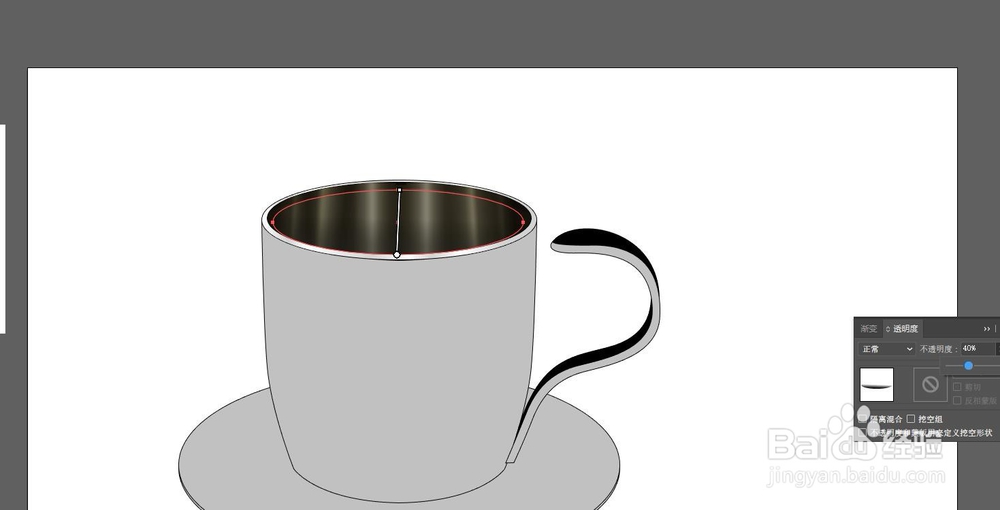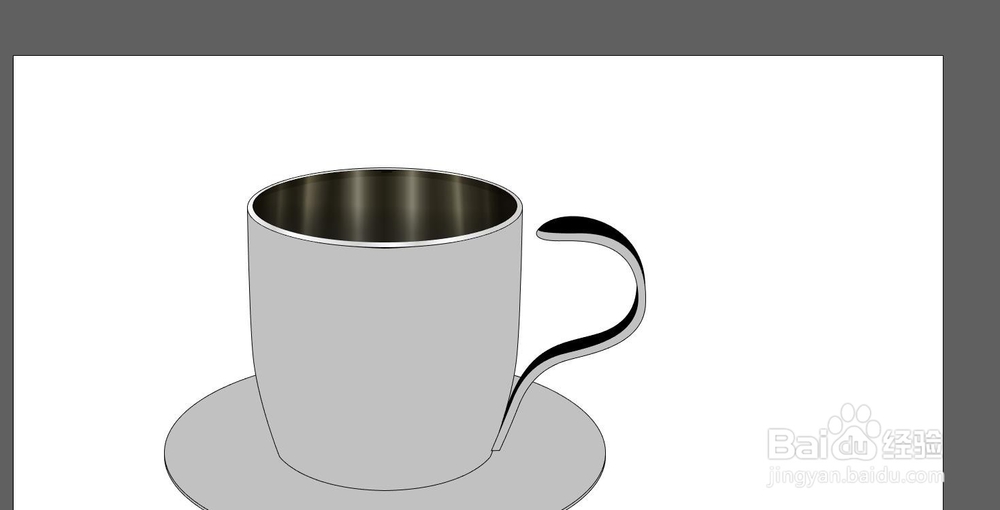AI新手进阶教程——绘制金属杯子2
1、将椭圆填充黑褐色,再新建一图层,用来制作高光细节
2、再新图层上面绘制一小矩形,改为渐变
3、调整渐变的颜色和透明度。最左边的透明度调为0,最右边的调为80%,也可自传陔侔抒己根据本身情况自行调整,中间的调为20到50不等。
4、拖到黑色椭圆上看看效果如何,不满意再调整。调好之后对称复制一个
5、中间留一个小空隙。再复制一个矩形出来,透明度较小的色块全部删除,只留下透明度最大的。然后编组
6、复制多个出来,调整位置和大小
7、再复制一个高光出来,使用直接选择工具,逐个改为黑褐色的渐变,复制多个出来,调整大小位置
8、使用钢笔工具绘制黑边,如图,注意正片叠底模式
9、绘制一椭圆,大小调整一样,置于顶层。全部选取,按下ctrl+7。再适当调整透明度
10、绘制一小椭圆,改为渐变
11、利用渐变工具调整好渐变的方向和长度,调整好透明度,完成。
声明:本网站引用、摘录或转载内容仅供网站访问者交流或参考,不代表本站立场,如存在版权或非法内容,请联系站长删除,联系邮箱:site.kefu@qq.com。